Iphone Firmware Rollback z iOS12 na iOS 11

- 3069
- 448
- Fabián Dudek
Nejnovější verze OS z Apple - iOS 12 má ve srovnání s předchozím - 11 řadu významných změn. Nicméně mnoho uživatelů narazilo na řadu nesenice nového operačního systému, v důsledku toho, že se nemožné normálně používat gadget. Naštěstí se můžete vrátit do minulého stabilního firmwaru dokončením vrácení z iOS 12 do iOS 11.

Postup vrácení firmwaru pro iPhone s iOS 12 na iOS 11.
Co potřebujete vědět před vrácením
Měli byste vědět, že existují určité výhody snížení iOS. Za prvé, postup je pro vaše zařízení bezpečný a po jeho dokončení budete mít normální gadget bez problémů. Na druhou stranu, buggy iOS se může uvíznout v režimu obnovy, v režimu DFU nebo na logu Apple a budete muset překonat mnoho potíží s jeho opravou. A především během procesu určitě ztratíte všechna vaše data. Proto se doporučuje okamžitě vytvořit záložní kopii iPhone. Nejběžnější problémy iOS 12 souvisí s aktualizací. Přestože je veřejná aktualizace kompatibilní se všemi vedoucími zařízeními iOS, uživatelé stále čelí problémům OS. Zde jsou některé z nejběžnějších problémů s iOS 12 a způsoby, jak je eliminovat.
OS se zpomaluje
I když iOS 12 by měl váš telefon zrychlit, existuje šance, že aktualizace může mít nepříjemné důsledky. Někteří uživatelé uvádějí, že jejich zařízení iOS 12 zamrznou několik minut, po chvíli začnou znovu pracovat, ale pak přestanou znovu odpovídat. Pro tento problém může existovat mnoho důvodů. Pokud váš iPhone nebo iPad zamrzne po aktualizaci na iOS 12, zkuste jedno z následujících řešení:
- Smazat zbytečná data - Pokud iOS 12 pracuje na malém množství paměti, s největší pravděpodobností se automaticky stane pomalým. Můžete se zbavit jakékoli aplikace, která se již nepoužívá. Kromě toho můžete z vašeho zařízení smazat fotografie, videa a další datové soubory, které již nepotřebujete.
- Závěrečné aplikace - Další příčinou brzdění iOS 12 může být zpracování příliš mnoha aplikací. U zařízení odlišných od iPhone X/XS (MAX)/XR můžete navštívit správce aplikací stisknutím tlačítka „Domů“ dvakrát. Zde můžete rozlévat aplikace, které chcete zavřít. Pokud máte iPhone X/XS (max)/xr, přejděte na hlavní obrazovku, spusťte prst a počkejte. Nyní utratíte podle aplikace, kterou chcete uzavřít.
- Zakázat aktualizaci aplikací na pozadí - některé aplikace lze také automaticky aktualizovat na pozadí. Chcete -li udržovat výkon iOS 12, musíte tuto možnost zakázat. Přejděte na nastavení zařízení a vypněte funkci aktualizace aplikace na pozadí.
- Odpojení služeb - Kromě toho můžete také zakázat další služby na zařízení, jako je definice umístění, Bluetooth, Airdrop, Wi -Fi atd. D.
Znovu načtěte iOS a zkontrolujte, zda se rychlost změnila nebo ne.

Nahrávání obrazovky nefunguje
S vydáním iOS 11, Apple zapnul funkci nahrávání obrazovky, což uživatelé z velké části ocenili. Tato funkce byla také zahrnuta do iOS 12, ale někteří uživatelé z ní nemohou získat maximální výhodu. Velmi trpí, když nahrávání obrazovky iOS 12 vůbec nefunguje, zaznamenaná videa nelze uložit nebo nemají zvuky nebo jsou poškozeny nahrávací soubory. Zde je několik triků k vyřešení problému s nahráváním obrazovky:
- Znovu zapněte nahrávání obrazovky - ujistěte se, že jste zapnuli funkci záznamu obrazovky na iOS 12. Najdete jej ve svém ovládacím centru iPhone. Pokud chcete, můžete jít do „Řídicího centra“ a také přidat funkci štítku do plochy. Jakmile začne nahrávání obrazovky, obdržíte oznámení.
- Zapněte mikrofon - někdy záznam obrazovky jednoduše obsahuje vizuální efekty bez zvuku. K tomu dochází, když uživatel vypne mikrofon. Během záznamu klikněte na ikonu mikrofonu a ujistěte se, že není nastavena v režimu „bez zvuku“.
- Resetování nastavení zařízení - možná příčinou tohoto problému může být nesprávné nastavení iOS 12. Chcete -li to opravit, přejděte na nastavení/základní/resetování a resetujte všechna nastavení.
Pokud tento problém stále nemůžete vyřešit, použijte stačí použít program nahrávání obrazovky třetí strany.
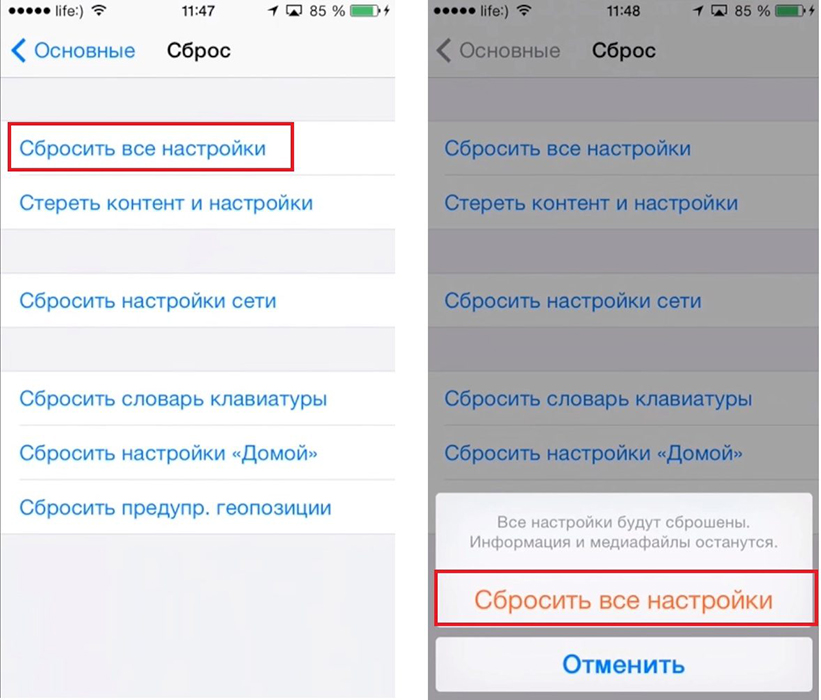
Chyba aktivace
Nedávno si mnozí stěžují na problém „IPhone nebo IPad aktivace“ po aktualizaci na iOS 12. Vznikající zprávy o chybách mohou být „nemohou aktivovat iPhone“, „Aktivační chyba“ nebo „Je nemožné pokračovat v aktivaci nyní“. To se děje hlavně, když vaše zařízení nemůže kontaktovat server Apple. Příčinou může být také problém softwaru, který narušuje aktivaci zařízení. Zde jsou rady k rozhodnutí problému:
- Vyvarujte se maximální doby načítání na serveru Apple - jen počkejte několik minut. Pokud jsou servery Apple zaneprázdněny, můžete čekat a opakovat pokus o aktivaci telefonu. Pokud budete mít štěstí, po chvíli nedostanete tuto chybu.
- Obnovit iPhone - restartování telefonu - další možnost, která může pomoci. Tím se váš telefon nutí znovu kontaktovat servery Apple a odstranit chybu aktivace.
- Resetování Wi-Fi Reset Reset-Pokud se sítí spojí problém, je nutné restartovat síť Wi-Fi. Ujistěte se, že je vaše SIM karta správně nainstalována. Vezměte tlačný kolík pro SIM kartu a vyjměte zásobník SIM karty. Vyčistěte jej a vložte jej zpět.
Zkontrolujte výkon zařízení.

Při přípravě aktualizace zamrzne iOS 12
Dnes mnozí čelí stejným problémům při aktualizaci iPhone na iOS 12, když visí na přípravě Updatie ... Důvody se mohou lišit, takže zkuste následující řešení:
- Odstraňte soubor OTA a stáhněte si jej znovu.
- Zkontrolujte síťové připojení.
- Nákop iPhone znovu načtěte.
- Násilně opusťte aplikaci Nastavení.
Zkontrolujte, zda pomůcky pro výkon.
IMessage není odeslán
Ve většině případů, když aktualizujete svůj iOS na novou verzi, zprávy odeslané přes iMessage nejsou doručeny. Pokud iMessage říká, že nejste doručeni, zkuste tyto tipy opravit iMessage, které nefunguje v iOS 12.1/12:
- Zkontrolujte, zda je typ zprávy podporován operátorem. Aby byla vaše zpráva odeslána prostřednictvím iMessage, musíte zkontrolovat, zda je váš typ zprávy podporován komunikačním operátorem nebo ne. Zprávy jsou odesílány ve formě iMessage nebo SMS/MMS. Musíte potvrdit, zda váš operátor tyto zprávy podporuje nebo ne. To lze provést například telefonicky horké linky.
- Připojení k síti. IMessage funguje přes internet. Proto, pokud potřebujete, aby program fungoval, ujistěte se, že máte platné připojení k internetu. Pokud ne, můžete zapnout/vypnout letový režim.
- Pošlete iMessage jako textovou zprávu. Pokud máte problémy při odesílání iMessage, můžete je poslat ve formě konvenční SMS nebo textové zprávy. Je to velmi snadné. Vše, co potřebujete, je jít do nastavení/zpráv. Zapněte posuvník "Odeslat jako SMS". To pošle vaši iMessage jako pravidelnou textovou zprávu.
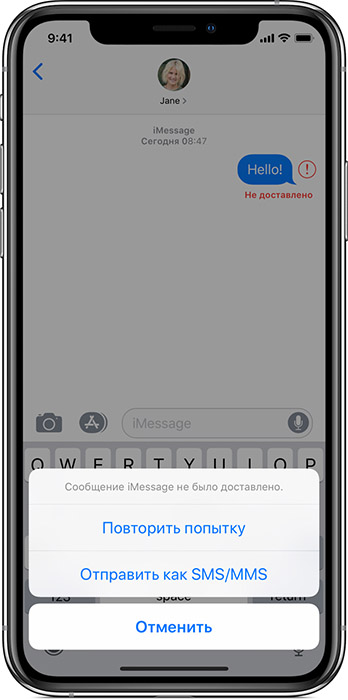
Jak se vrátit zpět s iOS 12 na iOS 11 bez ztráty dat
Nejnovější verze iOS obsahuje několik nových aplikací a různé nové funkce. Ale musíte mít na paměti, že iOS 12 není pro každého vhodný. Mnoho stížností na náhlé poruchy a problémy se stabilitou. Toto je určitý typ problému, s nímž se mnoho lidí může setkat při používání iOS 12. Takže budete velmi rádi, že zjistíte, že se můžete vrátit do předchozí verze nebo snížit verzi iOS. Musíte si také pamatovat, že možnost snížení je velmi omezená, když se iOS 12 stane oficiálním, Apple přestane uvolňovat firmware pro předchozí verzi, což znamená, že se nemůžete vrátit k předchozí verzi iOS 11 iOS 11. Tuto příležitost musíte využít včas.
Dawngraid iOS 12 bez souboru iTunes a IPSW
Postup je standardní a není příliš komplikovaný. Nejprve musíte stáhnout a nainstalovat soubor nebo firmware IPSW. Místo toho všeho můžete použít pouze program pro obnovu systému iPhone Reiboot. Zde je návod, jak používat program:
- Stáhněte a nainstalujte tenorshare reiboot do svého počítače nebo Mac.
- Poté připojte iPhone k PC nebo Mac pomocí kabelu USB.
- Po nalezení zařízení se panel otevře, klikněte na „Obnovit operační systém“.
- Klikněte na „Obnovit nyní“.
- Poté vám Reiboot automaticky poskytne nejnovější oficiální firmware iOS. Stačí kliknout na „Stáhnout“.
- Stahování bude nějakou dobu trvat nebo, pokud již máte firmware, můžete to ručně udělat.
- Po dokončení procesu načítání klikněte na „Začněte obnovení“ a vše bude provedeno automaticky.
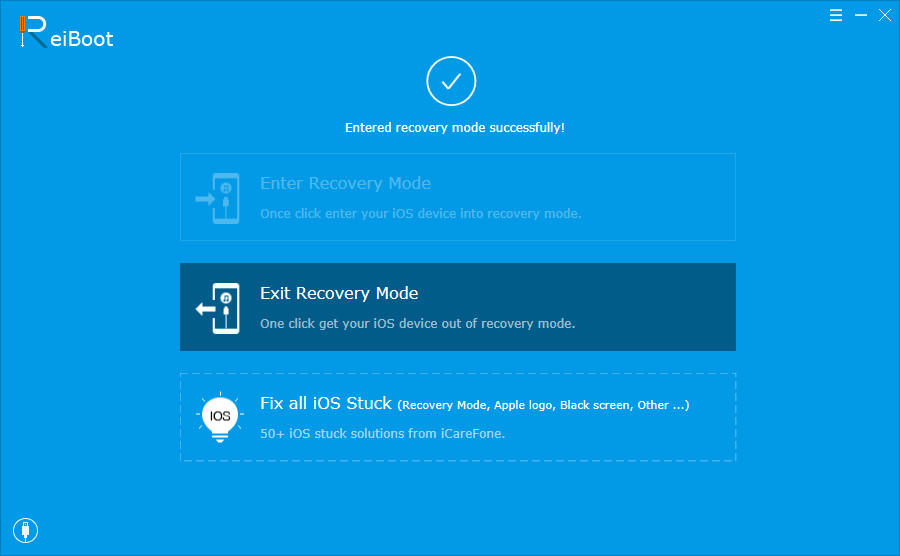
Rollback s iOS 12 pomocí iTunes
iOS 12, aktualizovaná verze Apple OS, obsahuje mnoho slibů, ale je nemožné vytvořit produkt, který splňuje všechny standardy. Zkuste se vrátit zpět iOS 12 až 11.4:
- První věc, kterou musíte udělat, je vypnout „najít můj telefon“. Přejděte na nastavení smartphonu a klikněte na svůj profil. Poté vyberte iCloud a vypněte „Najít můj telefon“.
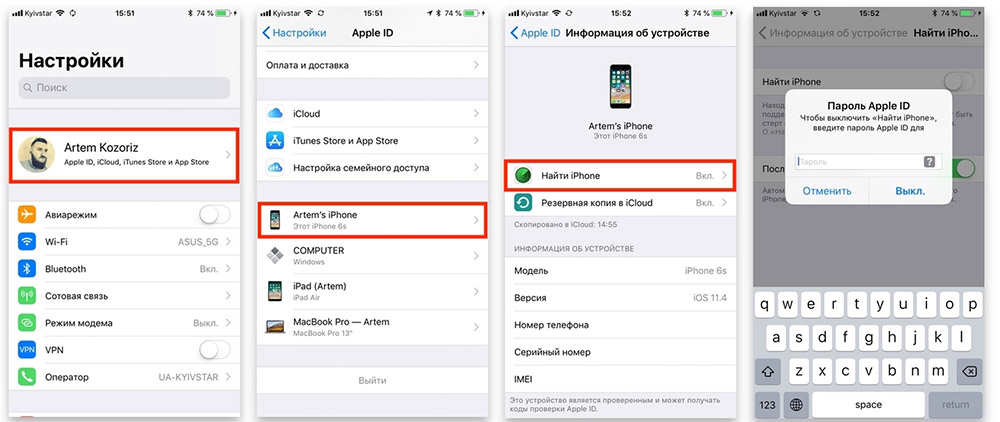
- Dalším krokem je stáhnout soubor IPSW pro konkrétní model, který používáte z oficiálního webu, například iOS 11.4. Tento soubor IPSW je firmware, který budete nainstalovat později, abyste snížili verzi vašeho operačního systému.
- Nyní musíte zařízení připojit k PC pomocí kabelu USB. Po instalaci připojení se iTunes spustí automaticky. Pokud se to nestane, musíte to udělat ručně. Na panelu iTunes v levém horním rohu uvidíte ikonu telefonu, to znamená, že iTunes rozpoznal vaše zařízení.
- Klikněte na ikonu zařízení a zadáte konsolidovaný panel.
- Pokud používáte Mac, klikněte na tlačítko „Zkontrolovat tlačítko„ Zkontrolujte dostupnost aktualizací “. Otevřené okno pro import souborů IPSW. Najděte a vyberte svůj firmware balíček.
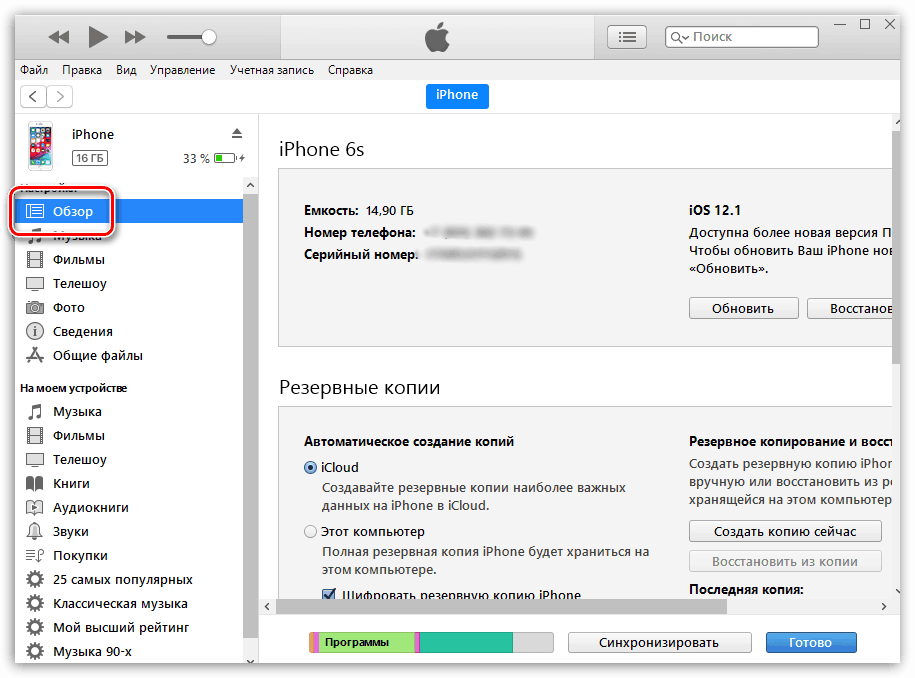
- Bude zpráva, že iTunes nastaví iOS na zařízení. Klikněte na „Aktualizovat“. Asi po 30 minutách se zdá, že do kódu PIN zařízení vstoupí požadavek.
- Poté, co iTunes zcela dokončí instalaci firmwaru, bude vaše zařízení restartováno a poté se můžete odpojit od počítače.
Váš iPhone se vrátí do firmwaru 11. Nyní víte, jak smazat iOS 12.
Jak se vrátit zpět s obnovou iOS 12 na iOS 11
Tento postup bude trvat mnohem více času. V tomto případě nebude vrácena vrácení do nového firmwaru, ale do obnoveného.
- Chcete -li se vrátit zpět s iOS 12, nejprve musíte stáhnout firmware z oficiálního webu.
- Připojte smartphone k počítači a spusťte iTunes.
- Vložte smartphone do režimu obnovy (DFU). U modelů x, 8+, 8 - rychle zadržte hlasitost nahoru/dolů a poté podržte klíč vypnutí. Pro 7 a 7+ - podržte klíč hlasitosti dolů pomocí tlačítka napájení. Pro 6s, iPad a iPad Pro - Hold The "Home" Key.
- Poté, co se okno objeví s požadavkem, klikněte na OK.
- Stisknutí posunu na klávesnici a vyberte „Obnovit iPhone“.
- V dialogovém okně najděte stažený firmware a vyberte jej.
- Další/přijmout.
- Po restartování smartphonu se systém zotaví z vybraného firmwaru.
Připraven! Nyní víte vše o tom, jak vrátit iOS 11 z verze 12. Pokud jste již museli udělat Dawnngraid ze svého gadgetu, řekněte nám v komentářích o tom, které z popsaných metod, které jste použili a jaké problémy jste se setkali na novém firmwaru.
- « Co dělat, když telefon spadl do vody nebo se na něj rozlila kapalina
- Chyba eliminace 0xc00000e9 na Windows 7, 8, 10 »

